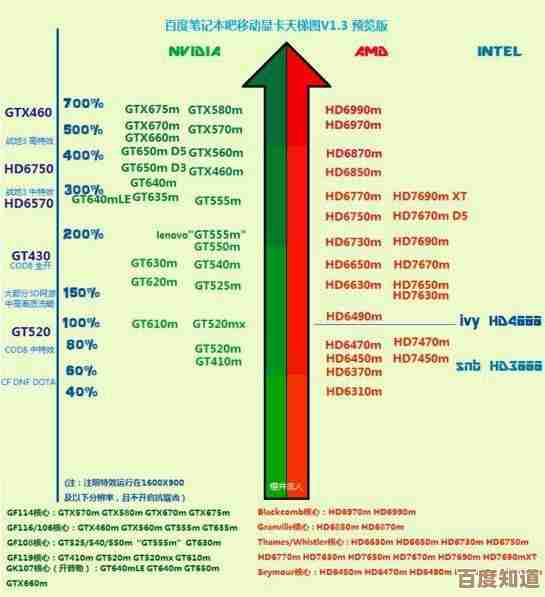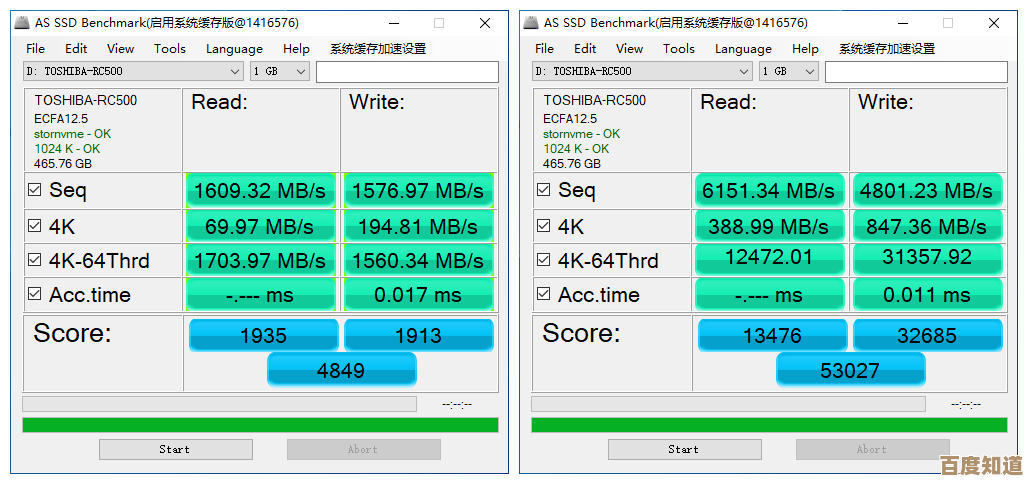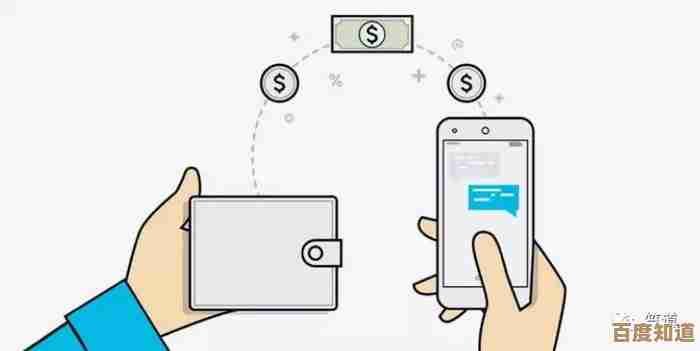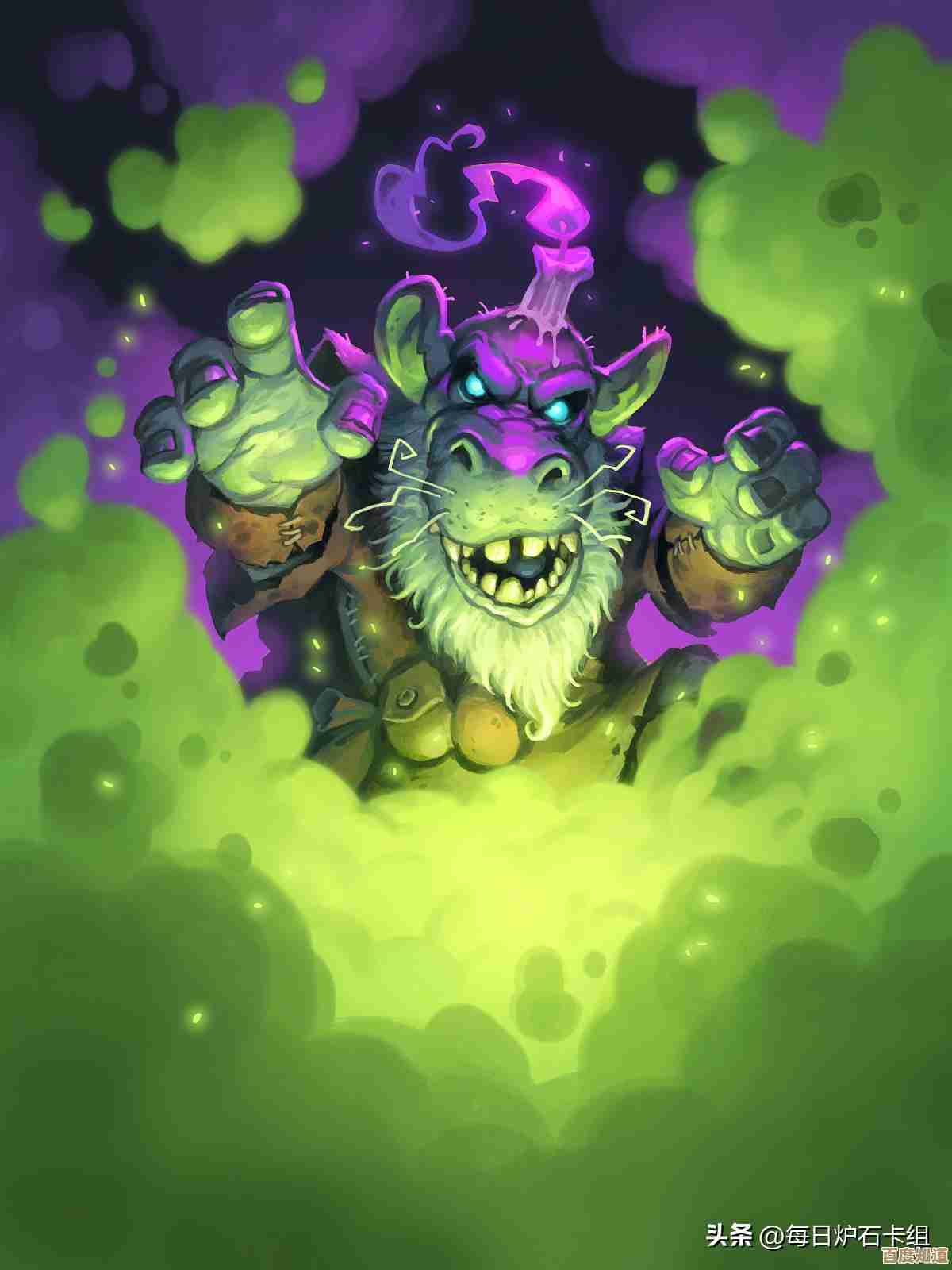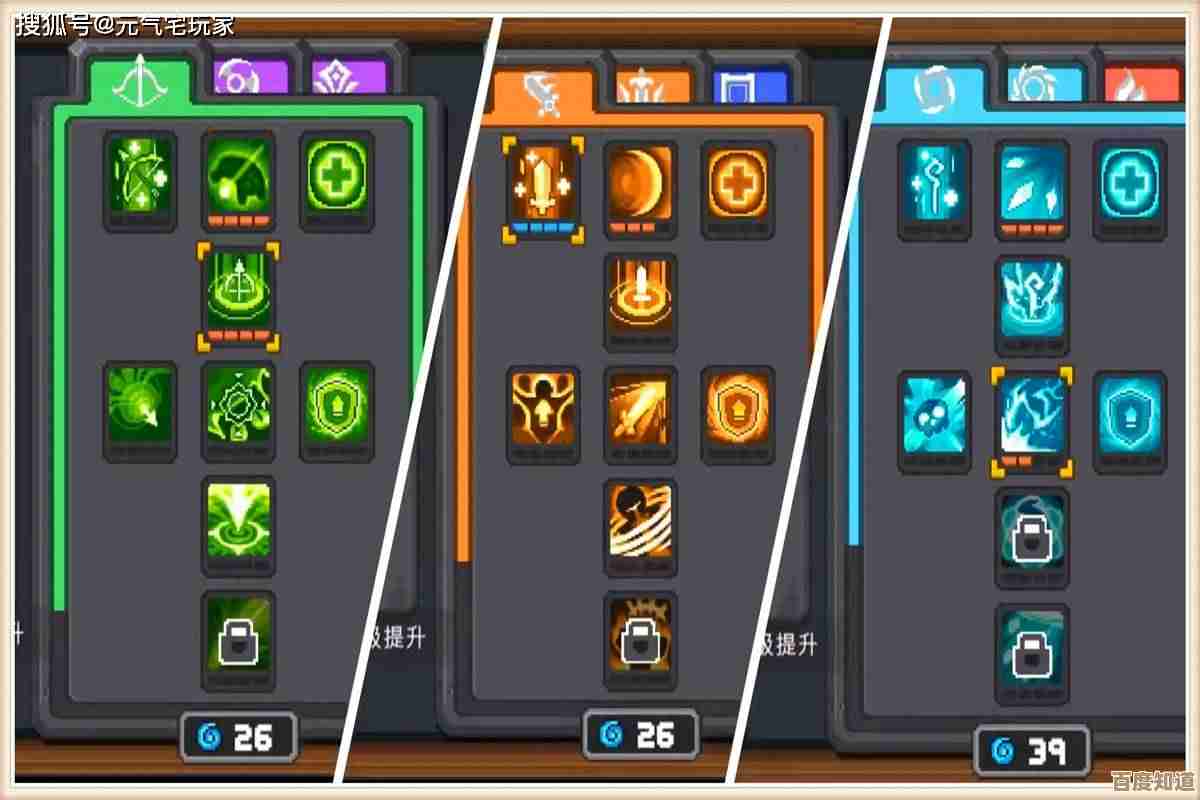Win11更新与安全功能无法打开的故障排查与解决方法
- 问答
- 2025-11-03 16:28:18
- 2
当Windows 11的“设置”应用中的“Windows 更新”或“Windows 安全中心”页面无法打开,点击后无反应、闪退或报错时,这会严重影响系统的更新与安全防护,以下排查方法按照从简单到复杂的顺序排列,请逐一尝试。
来源:微软官方支持文档、知名IT社区技术文章(如Tenforums、BleepingComputer)及常见故障处理经验。
基本检查与重启
首先进行最基础的操作,这能解决许多临时性的软件冲突或小故障。
- 重启电脑:这是最简单也最有效的方法之一,重启可以清除临时内存数据,结束可能出错的进程,请完全关闭电脑,等待一分钟后再重新启动,而不是选择“睡眠”或“休眠”。
- 检查系统时间与日期:不正确的系统时间和日期可能会导致与微软服务器的安全证书验证失败,从而影响更新和安全服务的连接,请确保时间和日期(包括时区)设置正确。
运行Windows更新疑难解答
Windows系统内置了自动诊断和修复特定问题的工具。
- 打开“设置”>“系统”>“疑难解答”>“其他疑难解答”。
- 在列表中找到“Windows 更新”和“Windows 安全中心”(可能名为“Windows 安全服务”或类似),分别点击并选择“运行”,按照向导提示完成检测和修复过程,这个工具会自动检测并尝试修复一些常见的服务配置和文件损坏问题。
检查相关服务状态
“Windows 更新”和“Windows 安全中心”功能的正常运行依赖于一系列后台服务,如果这些服务被禁用或未启动,相应功能就会失效。
- 在任务栏搜索框中输入“services.msc”并以管理员身份运行它。
- 在服务列表中,找到以下关键服务,确保它们的“启动类型”设置为“自动”,状态”为“正在运行”:
- Windows Update (核心更新服务)
- Background Intelligent Transfer Service (BITS,用于后台传输更新数据)
- Cryptographic Services (提供加密和管理证书功能,与更新验证相关)
- Windows Security Service (安全中心核心服务)
- Security Center (较老版本的安全中心服务,Win11中可能已整合,但检查无妨)
- 如果某个服务未运行,右键点击它选择“启动”,如果启动类型被设为“手动”或“禁用”,请右键选择“属性”,将启动类型改为“自动”,然后点击“启动”和“确定”。
使用命令修复系统文件
系统文件损坏是导致各种问题的常见原因,可以使用系统自带的部署映像服务和管理工具(DISM)和系统文件检查器(SFC)来扫描和修复。
- 在任务栏搜索框中输入“cmd”或“命令提示符”,右键点击结果,选择“以管理员身份运行”。
- 输入以下命令并按回车,用于修复Windows映像源:DISM /Online /Cleanup-Image /RestoreHealth,这个过程可能需要一段时间,请等待其完成(显示100%)。
- 完成后,再输入以下命令并按回车,扫描并修复受保护的系统文件:sfc /scannow。
- 两个命令都完成后,重启电脑,检查问题是否解决。
重新注册Windows安全中心应用
如果安全中心的应用组件注册信息损坏,会导致其无法正常打开,可以通过PowerShell命令重新注册。
- 在任务栏搜索框中输入“PowerShell”,右键点击结果,选择“以管理员身份运行”。
- 逐行输入以下命令,每输入一行按一次回车:
- Get-AppxPackage Microsoft.SecHealthUI -AllUsers | Reset-AppxPackage
- 命令执行完毕后,关闭PowerShell并重启电脑,这个命令会将Windows安全中心的应用重置为初始状态。
创建新的本地管理员账户
有时问题可能只存在于当前用户配置文件中,创建一个新的本地管理员账户可以判断是否是用户配置文件损坏。
- 打开“设置”>“账户”>“家庭和其他用户”。
- 点击“其他用户”下的“添加账户”,然后选择“我没有此人的登录信息”,接着选择“添加一个没有Microsoft账户的用户”,按照提示创建一个新的本地管理员账户。
- 注销当前账户,登录到新创建的账户,在新账户中检查“Windows 更新”和“Windows 安全中心”是否能正常打开,如果可以,说明原用户配置文件已损坏,可以考虑将个人文件迁移到新账户使用。
使用系统还原点
如果在问题出现之前你曾创建过系统还原点,这是一个非常有效的解决方法。
- 在任务栏搜索框中输入“创建还原点”并打开。
- 在“系统保护”选项卡中,点击“系统还原”按钮。
- 按照向导选择一个在问题出现之前创建的还原点,将系统恢复到那个时间点的状态,注意,这不会影响个人文件,但会卸载还原点之后安装的程序和驱动程序。
如果以上所有方法都无法解决问题,可能需要进行更深入的修复安装(保留文件和应用的升级安装)或最终的系统重置,建议在执行复杂操作前,备份好重要数据。
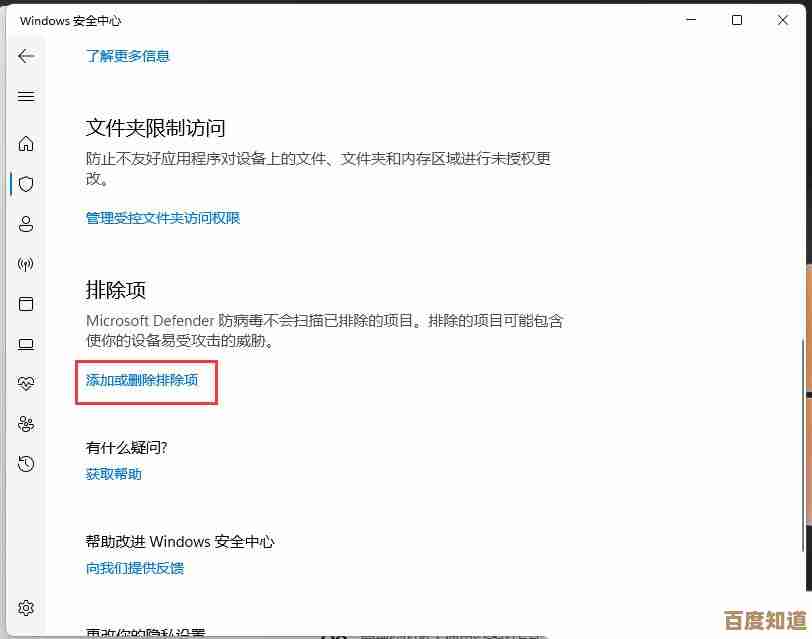
本文由颜泰平于2025-11-03发表在笙亿网络策划,如有疑问,请联系我们。
本文链接:http://waw.haoid.cn/wenda/55516.html